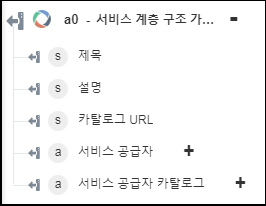서비스 계층 구조 가져오기
서비스 계층 구조 가져오기 작업을 사용하여 OSLC 서비스의 계층 구조를 검색합니다. 적절한 필터를 사용하여 서비스의 계층 구조를 필터링할 수 있습니다.
워크플로에서 서비스 계층 구조 가져오기 작업을 사용하려면 다음 단계를 완료합니다.
1. OSLC에 있는 서비스 계층 구조 가져오기 작업을 캔버스에 끌어 놓고 마우스 포인터로 작업을 가리킨 다음  을 클릭하거나 작업을 두 번 클릭합니다. 서비스 계층 구조 가져오기 창이 열립니다.
을 클릭하거나 작업을 두 번 클릭합니다. 서비스 계층 구조 가져오기 창이 열립니다.
2. 필요한 경우 레이블을 편집합니다. 기본적으로 레이블 이름은 작업 이름과 동일합니다.
3. OSLC 커넥터 유형을 추가하려면 지원되는 OSLC 커넥터 유형을 참조하십시오.
이전에 커넥터 유형을 추가한 경우 적절한 커넥터 유형을 선택하고 커넥터 이름 아래에서 커넥터를 선택합니다.
4. 테스트를 클릭하여 커넥터의 유효성을 검사합니다.
5. 맵 커넥터를 클릭하여 입력 필드를 채우는 데 사용한 커넥터와 다른 커넥터를 사용하여 작업을 실행합니다. 런타임 커넥터 필드에 유효한 OSLC 커넥터 이름을 제공합니다. 맵 커넥터에 대한 자세한 내용은 맵 커넥터 사용을 참조하십시오.
6. OSLC 카탈로그 URL 필드에서 계층 구조를 가져올 OSLC 카탈로그 URL을 지정합니다. 이 값을 지정하지 않으면 OSLC 연결을 추가하는 동안 제공된 카탈로그 URL이 루트 수준 URL로 사용됩니다.
7. 깊이 필드에 통과할 서비스 공급자 계층 구조의 깊이를 지정할 값을 입력합니다. 유효한 값은 1, 2, 3, 4, 5 또는 -1입니다. -1은 무한 깊이를 나타냅니다.
8. 필터 그룹의 리소스 유형 목록에서 출력을 필터링할 기준 리소스 유형을 선택합니다.
필터에 리소스 유형을 여러 개 추가하려면 추가를 클릭합니다. 추가한 리소스 유형 필터를 삭제하려면  을 클릭합니다.
을 클릭합니다.
9. 필터 그룹에 있는 조인 기준 목록에서 다음 옵션 중 하나를 선택합니다.
◦ AND - 필터 절 그룹에 지정된 모든 조건이 true를 반환해야 합니다.
◦ OR - 필터 절 그룹에 지정된 조건 중 하나가 true를 반환해야 합니다.
10. 필터 절 그룹에서 다음을 수행합니다.
a. 속성 목록에서 출력을 필터링한 속성을 선택합니다.
b. 검색 조건 필드에 검색 조건을 정규식 형식으로 입력합니다.
필터 절을 여러 개 추가하려면 추가를 클릭합니다. 추가한 필터 절을 삭제하려면  을 클릭합니다.
을 클릭합니다.
예를 들어, 두 개의 서비스 공급자 카탈로그인 Architecture Management – Resource 및 Requirements Management – Requirement가 있고 Architecture Management – Resource 아래의 서비스 계층 구조만 원하는 경우 속성을 서비스 공급자 카탈로그로 설정하고 검색 조건 필드에 아키텍처 관리 – 리소스를 입력합니다.
11. 로캘 목록에서 선호하는 응답 언어를 선택합니다. OSLC 서버가 선택된 언어를 지원하는 경우 해당 언어로 된 응답을 가져옵니다. 기본 로캘은 en입니다.
12. 추가 필드 표시를 클릭합니다.
13. 머리글 그룹에서 추가를 클릭하여 요청에 사용자 정의 머리글을 추가합니다. 키-값 쌍을 제공합니다.
키-값 쌍을 여러 개 추가하려면 추가를 클릭합니다. 추가한 사용자 정의 머리글을 삭제하려면  을 클릭합니다.
을 클릭합니다.
14. 완료를 클릭합니다.
출력 스키마
서비스 계층 구조 가져오기 작업에 대한 출력 스키마는 필터링 기준에 따라 카탈로그의 서비스 계층 구조를 반환합니다. 이 스키마는 지정 OSLC 사양과 일치합니다. 자세한 내용은 OSLC 서비스 공급자 개념을 참조하십시오.